-
Como prueba de DNS
-
Si el equipo pierde la conectividad IP porque no puede buscar una dirección Web, es posible que el servidor DNS está inactivo o tal vez hay envenenamiento de caché DNS. DNS es un sistema que busca las direcciones de Internet y dirige los equipos a ellos, proporcionando la información que necesitan para hacer esto. Este sistema puede ir mal, si, por una razón u otra, una parte del rompecabezas que falta. Aquí está una guía para el ensayo de DNS usando comandos simples.
Instrucciones
1 Abra un navegador como Mozilla Firefox o Internet Explorer. Escriba www.google.com en la barra de direcciones. Si no aparece, aparecerá un mensaje diciendo que no se puede encontrar el sitio.
2 A continuación, abra un símbolo del sistema: Ir a "Inicio o" Ejecutar y escriba CMD en el cuadro. Pulse la tecla "Enter". (Pulse la tecla "Shift tecla más" Enter "para Windows Vista).
3 Escriba nslookup en el cuadro negro, que aparece. A continuación, pulse [ENTER]
El mensaje debe aparecer el siguiente: -
C:> NSLOOKUP
Servidor predeterminado: resolver1.opendns.com
Dirección: 208.67.222.222Esto le indica que el DNS está funcionando.
Por otra parte, se puede obtener un mensaje como éste: -
*** No se puede encontrar el nombre de servidor para la dirección 208.67.222.222: Se agotó el tiempo ...
Esto indica que en el tiempo que normalmente se necesita para resolver cualquier dirección, nada ha vuelto a aparecer desde el servidor, así que o hay algo mal en el extremo del servidor o en cualquier lugar en el medio.4 Tipo de "Salir" para salir del cuadro de diálogo NSLOOKUP. Se le devolverá a un símbolo del sistema normal.
Ejemplo:salida
C:>5 Escriba "ping --un" y la dirección IP desde el paso 3 para comprobar si el servidor DNS es realmente para arriba. (Ping de esta dirección IP con la --un añadido al comando produce el nombre DNS del servidor, utilizando el protocolo de eco ICMP.
Ejemplo:
C:> ping -a 208.67.222.222
Haciendo ping resolver1.opendns.com [208.67.222.222] con 32 bytes de datos:
Respuesta desde 208.67.222.222: bytes = 32 tiempo = 85 ms TTL = 46
Respuesta desde 208.67.222.222: bytes = 32 tiempo = 25ms TTL = 46
Respuesta desde 208.67.222.222: bytes = 32 tiempo = 27 ms TTL = 46
Respuesta desde 208.67.222.222: bytes = 32 tiempo = 28ms TTL = 46
estadísticas de ping para 208.67.222.222:Packets: Sent = 4, Received = 4, Lost = 0 (0% loss),Tiempos aproximados de ida y vuelta en milisegundos:
Minimum = 25ms, Maximum = 85ms, Average = 41msPodría volver con algo como "... Paquetes: Enviado = 4, Recibido = 0, Perdido = 4 (pérdida del 100%) ..." Esto significa que el servidor no funciona, o hay otra occuring escenario. La eliminación de uno o más escenarios en el siguiente paso.
6 Escriba otro comando para asegurarse de que la tienda de su equipo de direcciones IP no está causando un problema, ya que está tan llena que se ha convertido revueltos:
C:> ipconfig / flushdns
Configuración IP de Windows
Éxito tiraba el DNS CacheVuelva al Paso 3 para ver si esto haya aclarado la cuestión.
Si se obtiene: un mensaje del tipo:
C:> NSLOOKUP
Servidor predeterminado: resolver1.opendns.com
Dirección: 208.67.222.222entonces el problema se ha resuelto y que debe recibir los resultados de su navegador de Internet que le permite navegar por Internet de nuevo.
Si no hay respuesta, y los pings volver desde el servidor, podría haber otro problema que afecta a la forma en que la señal es llegar allí.
En el siguiente paso vamos a ver cómo la señal llegue al servidor DNS.
7 Escriba el comando: - tracert y añadir la dirección IP desde el paso 3 anterior para verificar todos los saltos intermedios entre usted y el DNS. Si no se puede llegar al servidor que podría ser un router o switch en algún punto intermedio es el origen del problema:
Ejemplo:
C:> tracert 208.67.222.222
Trazando la ruta de resolver1.opendns.com [208.67.222.222]
durante un máximo de 30 saltos:
1 14 ms 2 ms 2 ms 192.168.0.1
2 31 ms 11 ms 12 ms 10.243.96.1
3 8 9 ms ms 8 ms cpe-76-166-3-116.socal.rr.com [76.166.3.116]
4 20 ms 11 ms 8 ms tge1-1.stclca1-rtr2.socal.rr.com [76.166.9.5]
5 12 ms 10 ms 10 ms te9-3-stclca3-rtr2.socal.rr.com [76.166.1.60]
6 11 ms 10 ms 10 ms te9-3-stclca3-rtr2.socal.rr.com [76.166.9.60]
7 11 ms 11 ms 10 ms tge9-4.bwlaca1-rtr1.socal.rr.com [76.166.1.59]
8 13 ms 12 ms 15 ms tge2-0-0.lsanca4-rtr1.socal.rr.com [66.75.161.20
1]
9 Tiempo de espera agotado.
10 21 ms 22 ms 22 ms te-1-3.car1.Tustin1.Level3.net [4.79.140.37]
11 ms 52 ms 44 ms 19 ae-2-3.bar1.Tustin1.Level3.net [4.69.132.218]
12 ms 31 ms 16 ms 19 ae-6-6.ebr1.LosAngeles1.Level3.net [4.69.136.202
]
13 ms 17 ms 21 ms 16 ae-1-60.edge3.LosAngeles1.Level3.net [4.69.144.9
]
14 ms 17 ms 17 ms 17 xe-9-1.r01.lsanca03.us.bb.gin.ntt.net [129.250.8
.181]
15 ms 19 ms 17 ms 15 ae-2.r20.lsanca03.us.bb.gin.ntt.net [129.250.3.1
25]
16 102 ms 26 ms 30 ms as-0.r21.snjsca04.us.bb.gin.ntt.net [129.250.4.9
6]
17 ms 39 ms 33 ms 118 ae-0.r20.plalca01.us.bb.gin.ntt.net [129.250.4.1
18]
18 287 ms 198 ms 129 ms xe-3-4.r04.plalca01.us.bb.gin.ntt.net [129.250.4
.242]
19 113 ms 26 ms 26 ms ge-2-3.r04.plalca01.us.ce.gin.ntt.net [140.174.2
1.166]
20 ms 29 ms 34 ms 118 resolver1.opendns.com [208.67.222.222]
Seguir la pista completa.
Es un largo camino, pero había llegado hasta allí. Si uno de los routers sistema fue en entre usted (192.168.0.1) y el servidor DNS (208.67.222.222) que le ve a la derecha allí con una serie de estrellas:
Ejemplo:
C:> tracert 208.67.222.222
Trazando la ruta de resolver1.opendns.com [208.67.222.222]
durante un máximo de 30 saltos:
1 14 ms 2 ms 2 ms 192.168.0.1
2 31 ms 11 ms 12 ms 10.243.96.1
3 8 9 ms ms 8 ms cpe-76-166-3-116.socal.rr.com [76.166.3.116]
4 20 ms 11 ms 8 ms tge1-1.stclca1-rtr2.socal.rr.com [76.166.9.5]
5 12 ms 10 ms 10 ms te9-3-stclca3-rtr2.socal.rr.com [76.166.1.60]
67
8
9 *
Si la señal no puede llegar al servidor DNS, entonces no va a traducir la dirección, lo que es lo mismo que si el servidor DNS se redujeron.
Solución: Pruebe con otro servidor DNS. Tendrá que añadir otro DNS en la configuración TCP / IP. (Ver ilustración)8
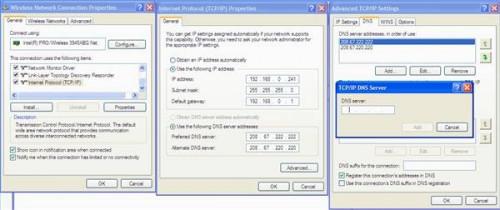
Agregar otro servidor DNS como el de la figura anterior (4.2.2.4) y usted será capaz de probar el sistema de nuevo. Con frecuencia, usando una variedad de direcciones DNS puede mejorar sus posibilidades de navegación por Internet sin problemas.Consejos y advertencias
- Utilizar imágenes mentales que ayudará a prever lo que está sucediendo a medida que avanza a través de estos pasos. Imagine que hay una señal que tiene que ser traducido, y tal vez hay algo que está impidiendo que lleguen al servidor. Pregúntese si el servidor de traducción puede estar abajo, o si el problema es con uno de los saltos en el camino.
- No hacer cambios radicales en su red pensando que va a solucionar un problema que muy probablemente podría estar en el lado del servidor. Trabajar lógicamente para resolver el problema. El uso de NSLOOKUP para probar primero el servidor DNS por lo general se mostrará el escenario más probable. La adición de otro servidor DNS podría ser útil, pero si se agrega más de una de las dos que ya existe, el sistema podría llegar a ser confuso. Tienen tres alternativas. Es suficiente.
